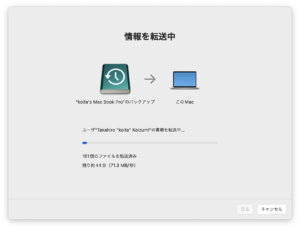動画から音声ファイル(wav)を無料で抜き出す方法 mac版
自分メモ的な記事です。
動画とセットになった状態よりも動画から音声を抜き出し、音声ファイルとした方が編集が容易な場合が多々あります。
ここではハンディカムで収録したmp4ファイルから音声を抜き出し、wavファイル化する方法を紹介しています。
ソフトウェアの入手とダウンロード
抜き出しは動画編集ソフトウェアを使用します。Premier Pro等でも可能ですが、ここで紹介するソフトを使用した方が楽です。
ソフトウェアはiMyFone Filmeを使用しますのでダウロードしてインストールしてください。
https://jp.imyfone.com/filme-video-editor/
抜き出し方法
iMyFone Filmeを起動して、[編集モード]を選択します。
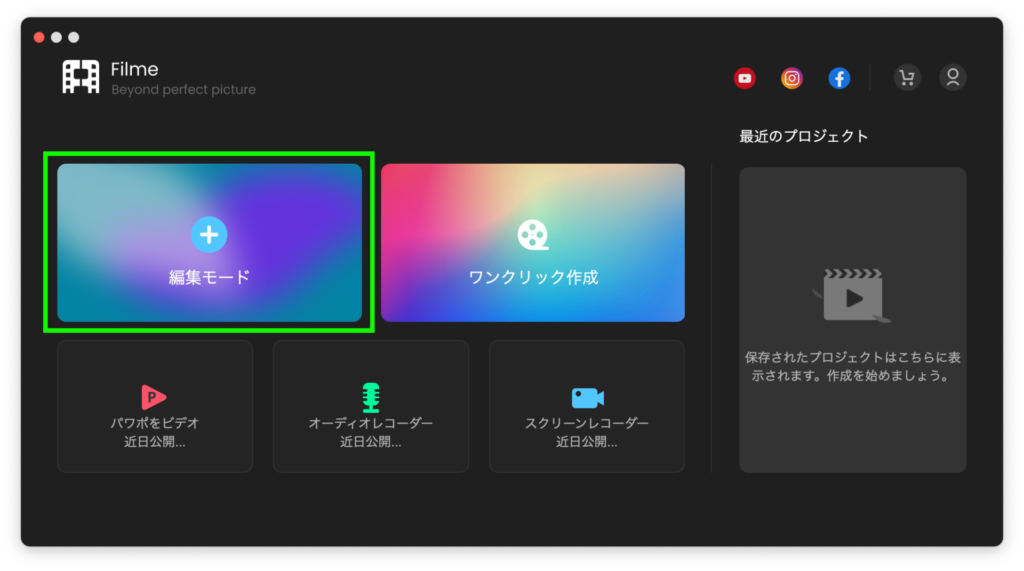
音声抽出したい動画をメディアウインドウにドラッグアンドドロップで読み込みます。
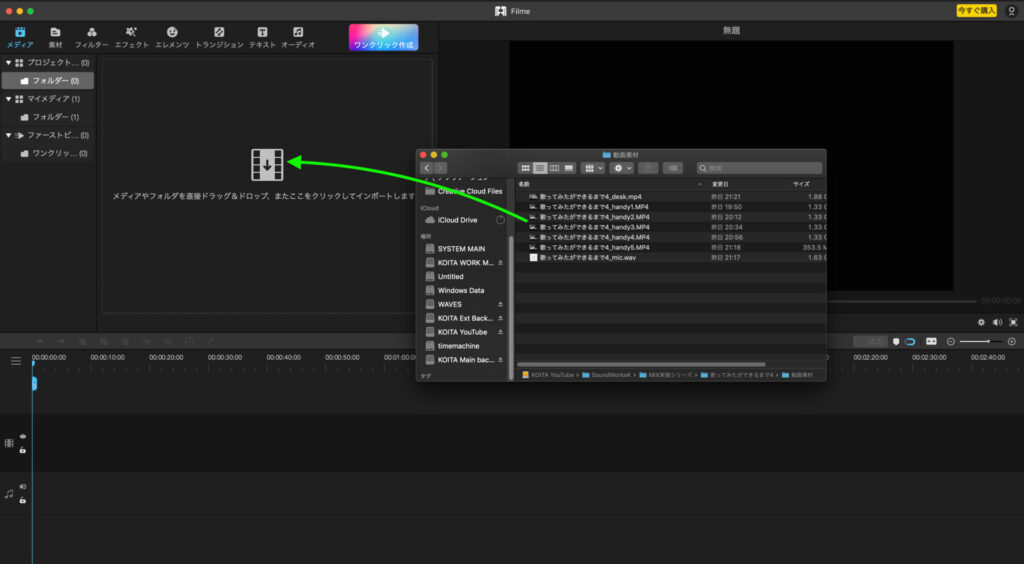
該当の動画をメディアウインドウから画面下のタイムライン(編集場所)にドラッグアンドドロップして展開します。
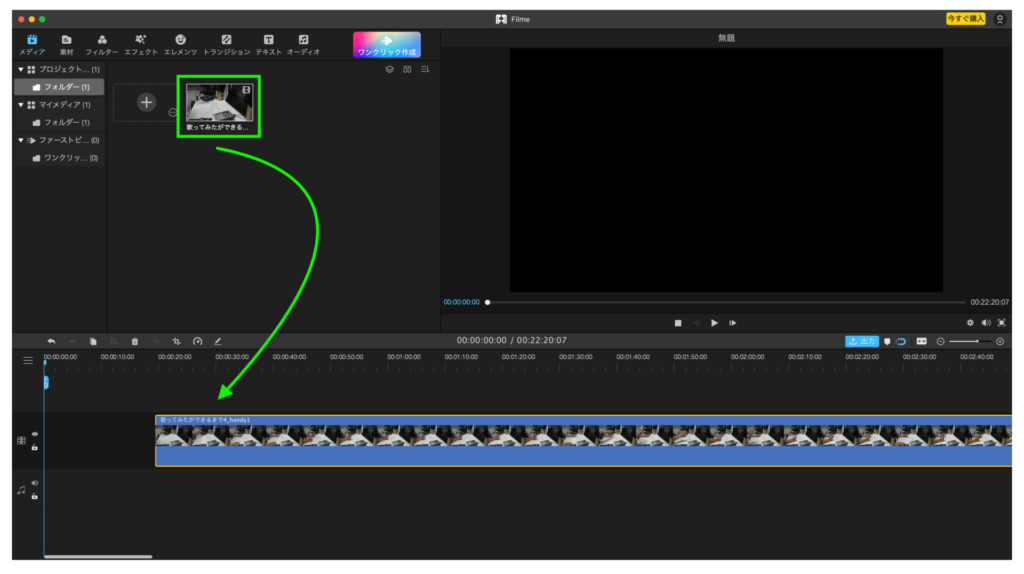
タイムライン上で右クリックしてメニューを表示し、[オーディオを抽出]を選択します。
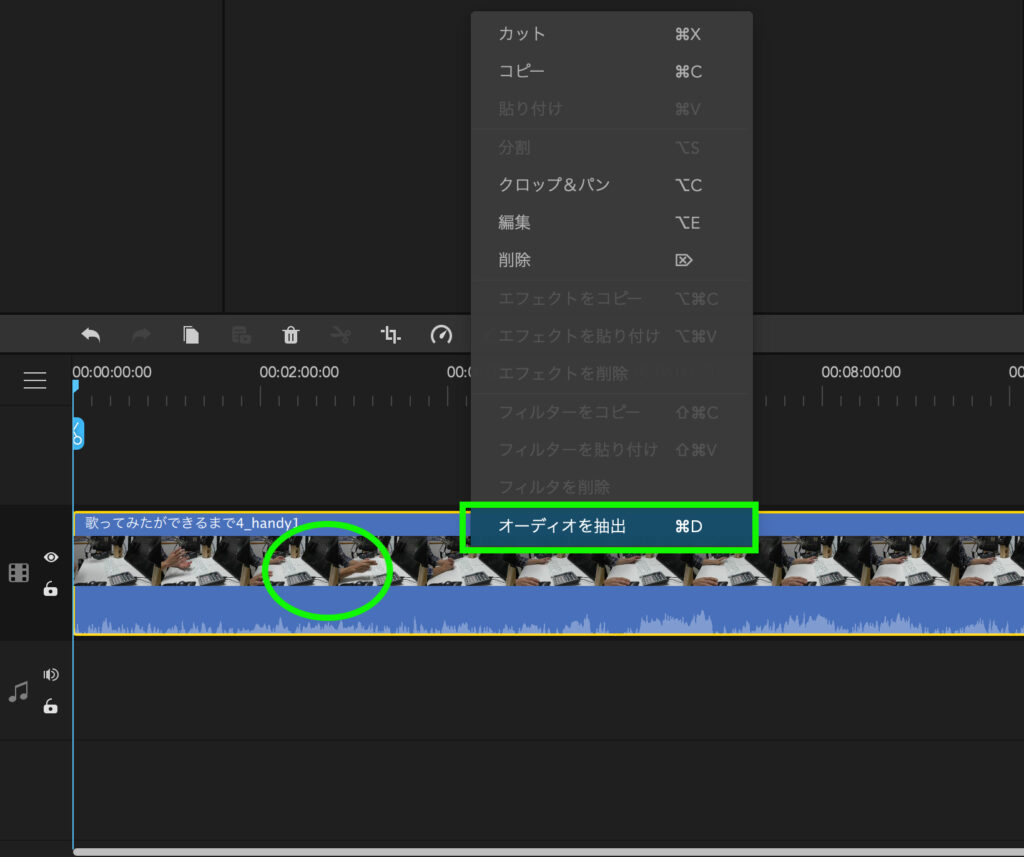
オーディオファイルが抽出され、新しいトラックができました。
このオーディオを選択し、[出力]ボタンを選択。ポップアップウインドウが表示されますが、気にせず[試用を続行する]を選択します。
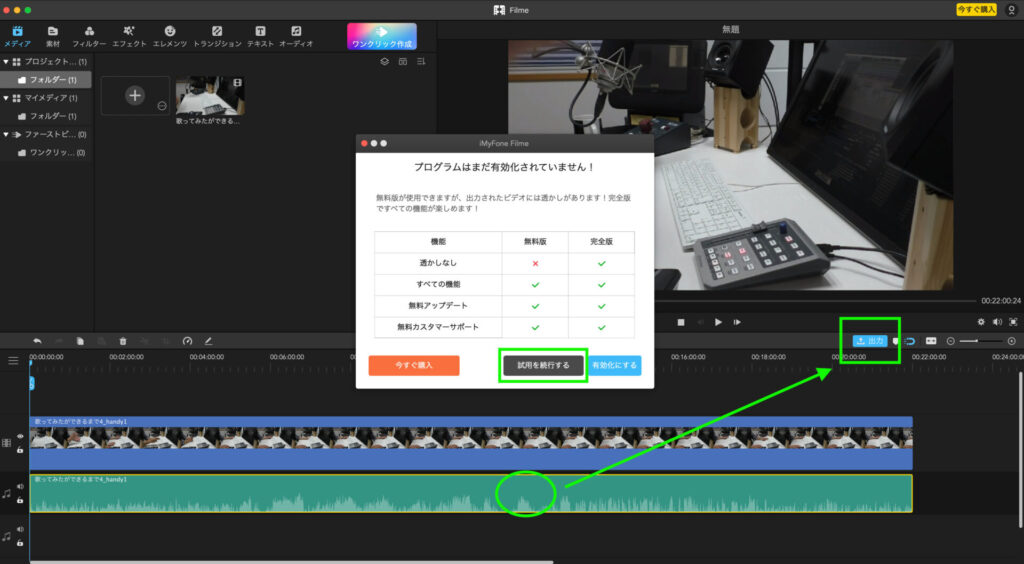
出力ウインドウが表示されます。
音楽の項目の[WAV]を選択します。なお、[WAV]は非圧縮、[MP3]は圧縮形式のファイルです。動画編集ソフトで扱いやすいのはWAV形式ですう。
WAV形式の設定を行うために[設定]を開きます。
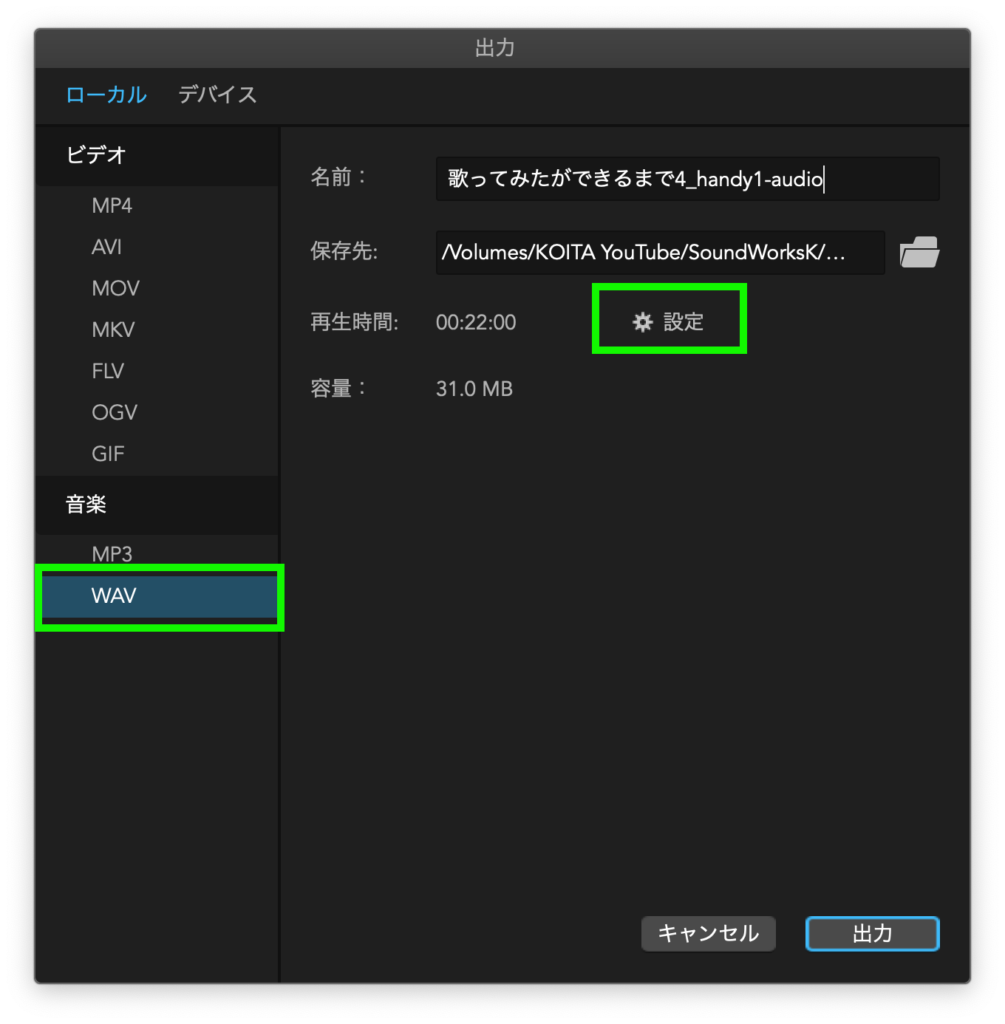
動画で使用する場合はサンプルレートを[48kHz]にすると良いでしょう。
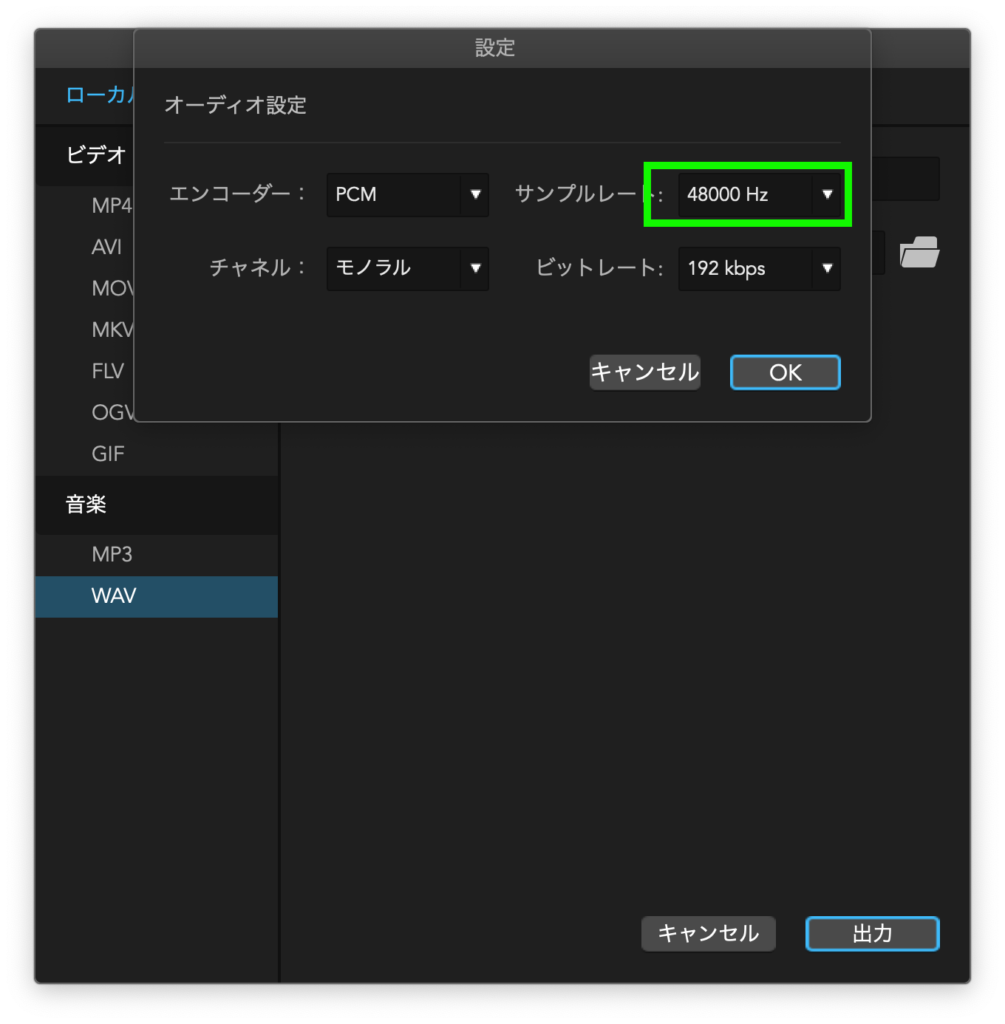
以上で設定は完了です。[出力]を選択すると出力されます。無料版は機能が限られるものの、音声関係はあまりガードされていないようです。
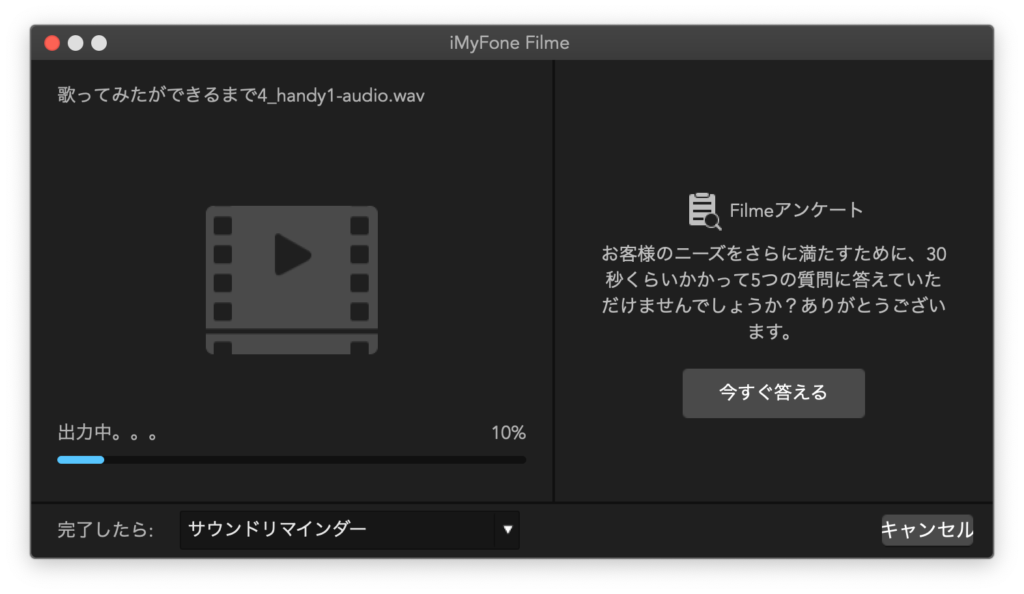
これで無事にファイル出力できました。

ミキシングを中心にレコーディングからマスタリングまで手がけるマルチクリエイター。一般社団法人日本歌ってみたMIX師協会代表理事、合同会社SoundWorksK Marketing代表社員。2021年よりYouTubeチャンネル「SoundWorksKミキシング講座」を展開中。過去には音響機器メーカーTASCAM、音楽SNSサービスnanaのマーケティングに従事。